1. 簡介
2. 設置商品評價設定
3. 寫評價(客戶角度)
4. 顯示客戶評價
5. 客戶角度
1. 簡介
商品評價及評分是重要的資訊來源之一,潛在客戶在購買商品之前會參考這些資訊。通過商品評價及評分,潛在客戶可以了解其他客戶的實際使用經驗,評價良好且評分高的商品比評價不佳的商品更有可能帶來較好的銷售成績。
2. 設置商品評價設定
步驟一:前往官網 > 商品評價。
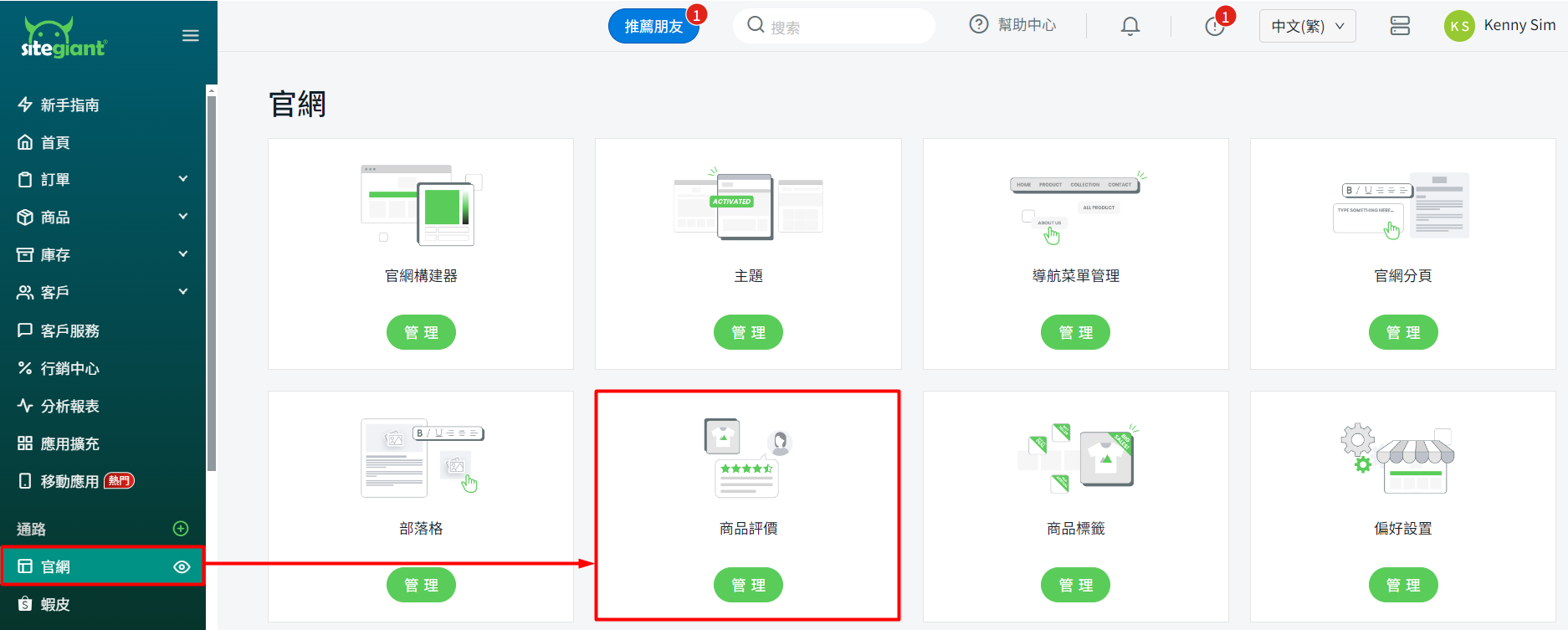
步驟二:點擊右上角的設定圖標。
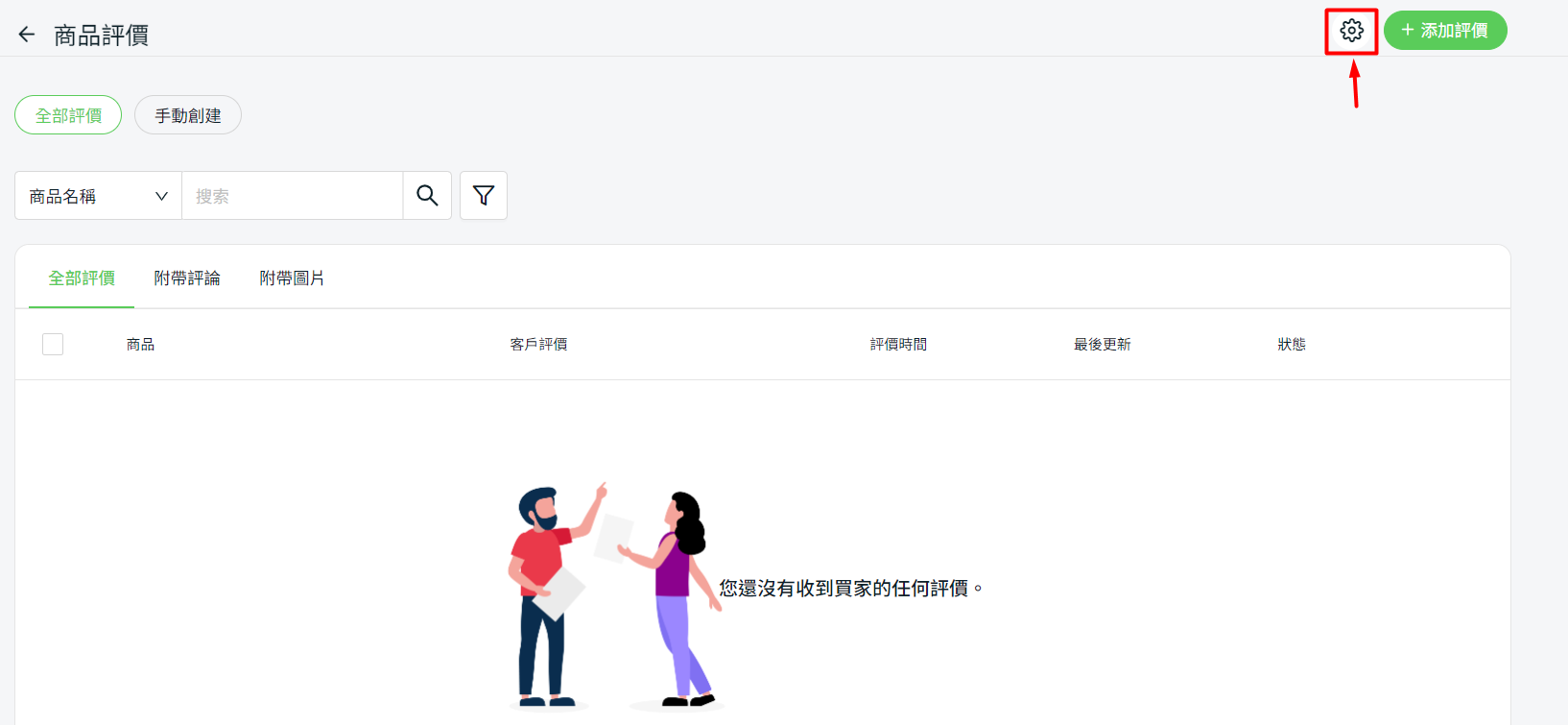
步驟三:依據您的偏好啟用商品評價設定的狀態 > 保存。
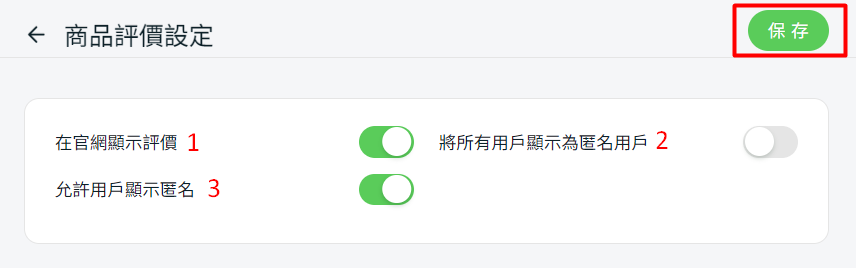
1. 在官網顯示評價:在商品頁面上顯示商品評價。 2. 將所有用戶顯示為匿名用戶:預設情況下,顯示提交評價的用戶名第一個字符和最後一個字符。 3. 允許用戶顯示匿名:讓提交評價的用戶選擇是否以匿名身份顯示其名稱或完整用戶名。
3. 寫評價(客戶角度)
步驟一:客戶需要登入其官網帳戶 > 導航至我的評價 > 進行評分。

步驟二:此處將列出已完成訂單的所有商品。點擊立即評價按鈕。
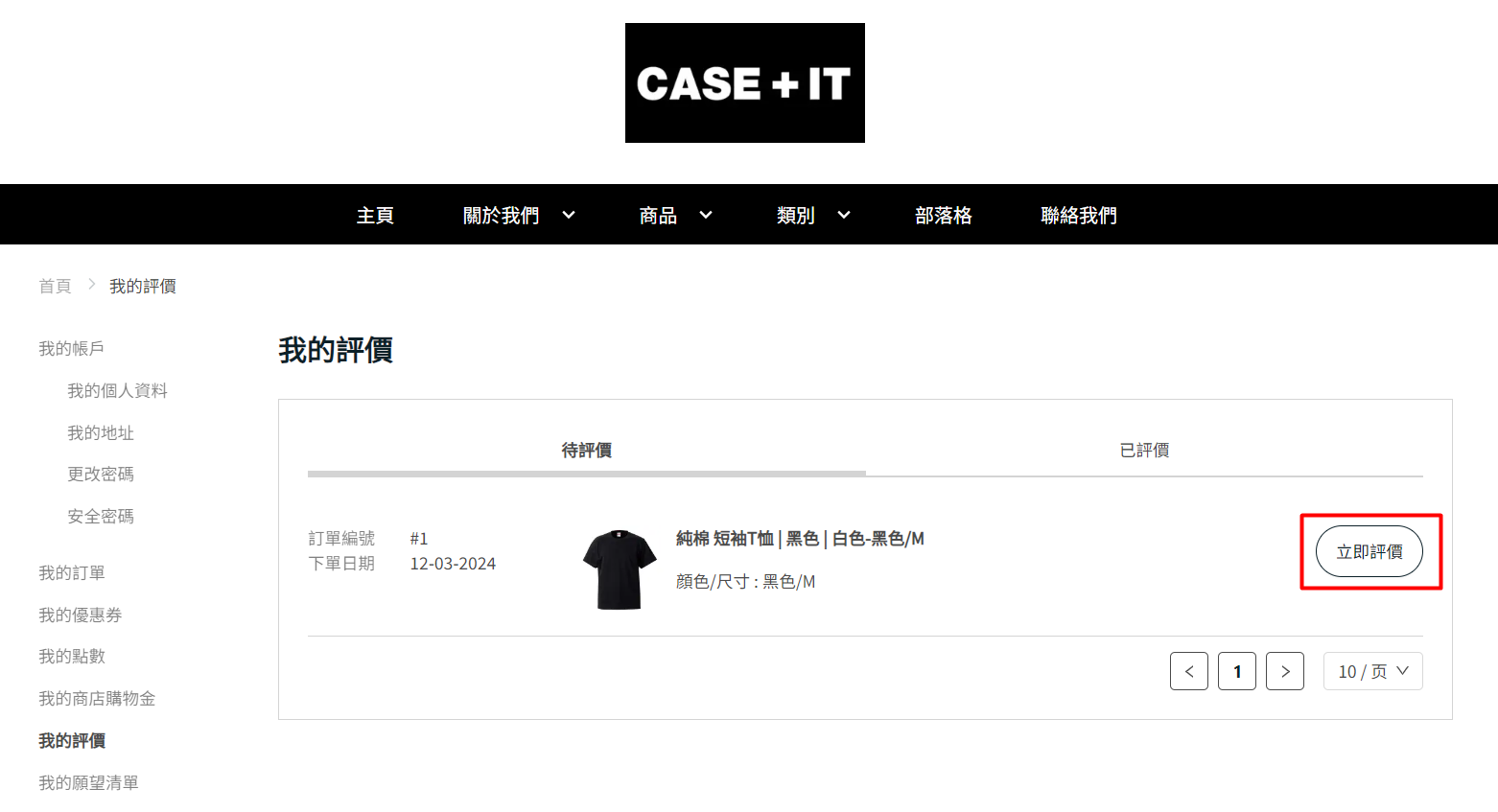
步驟三:評分並填寫評價 > 選擇是否以匿名身份顯示 > 提交評價。
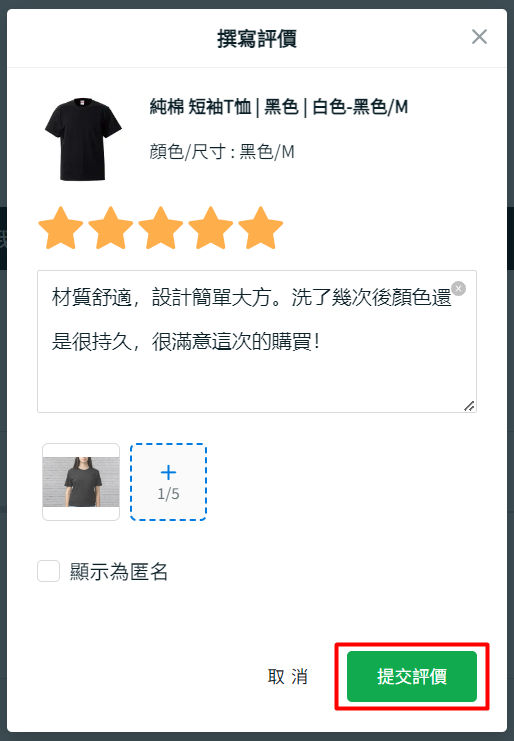
4. 顯示客戶評價
(i) 在商品頁面和商品分類頁面上顯示客戶評價
步驟一:客戶評價將顯示在官網 > 商品評價中。如果您希望在官網中顯示這些評價,請啟用該功能。
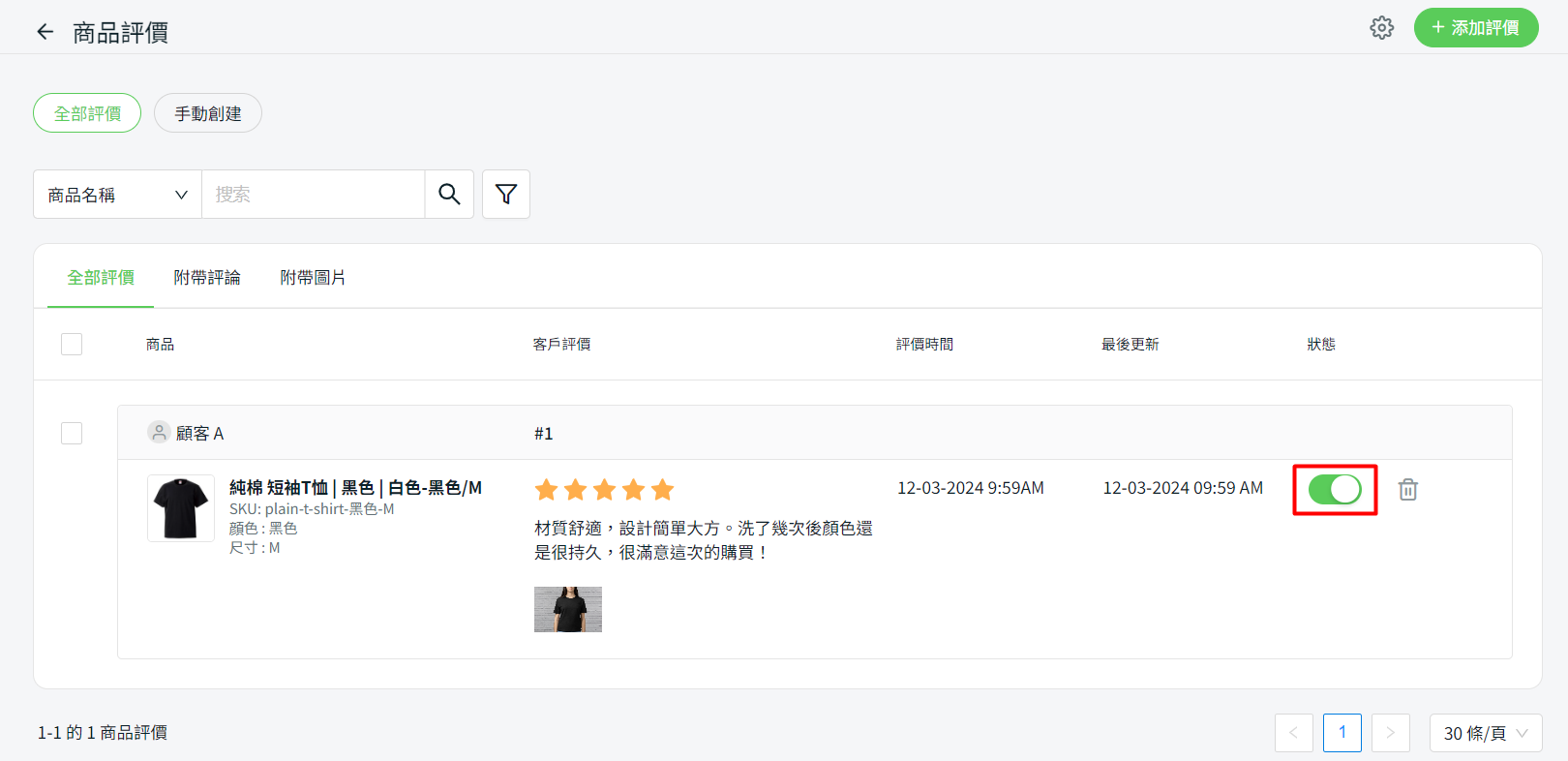
步驟二:前往官網 > 官網構建器。
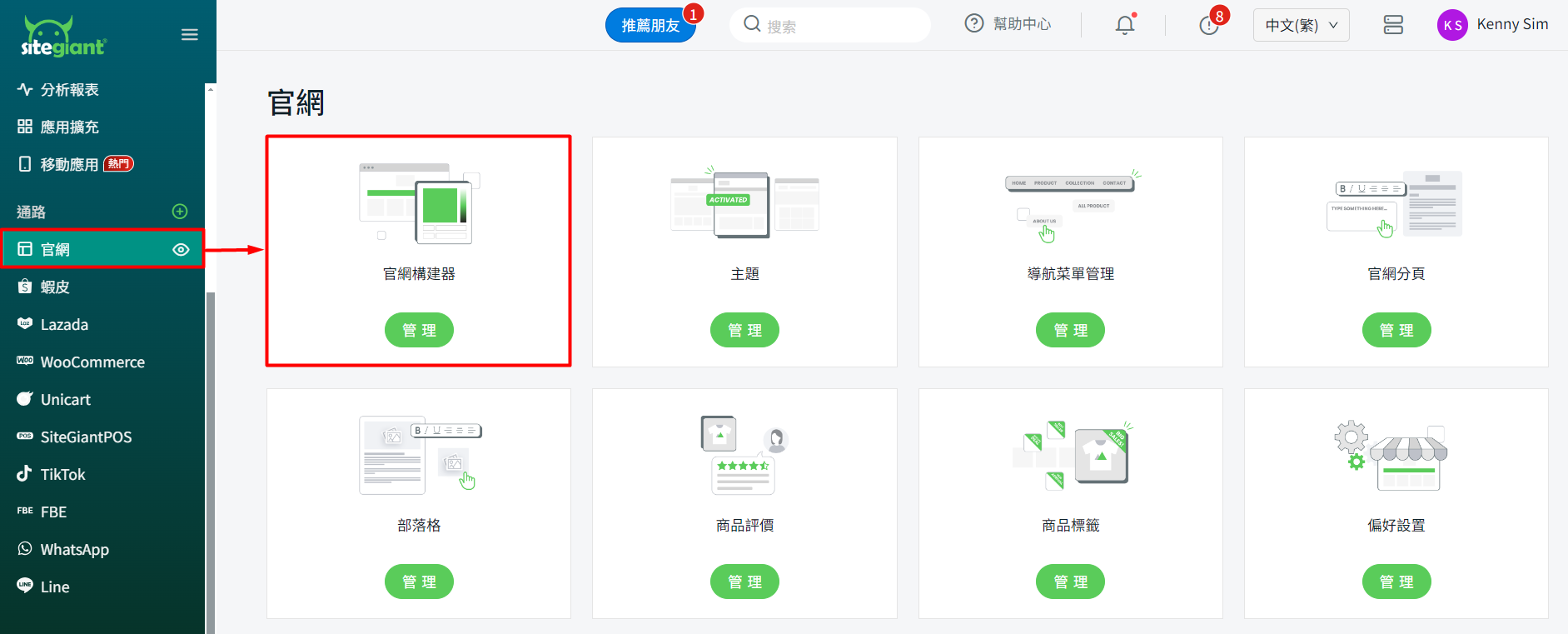
步驟三:切換菜單頁面至商品 > 前往設定 > 商品 > 找到評分,啟用該狀態。
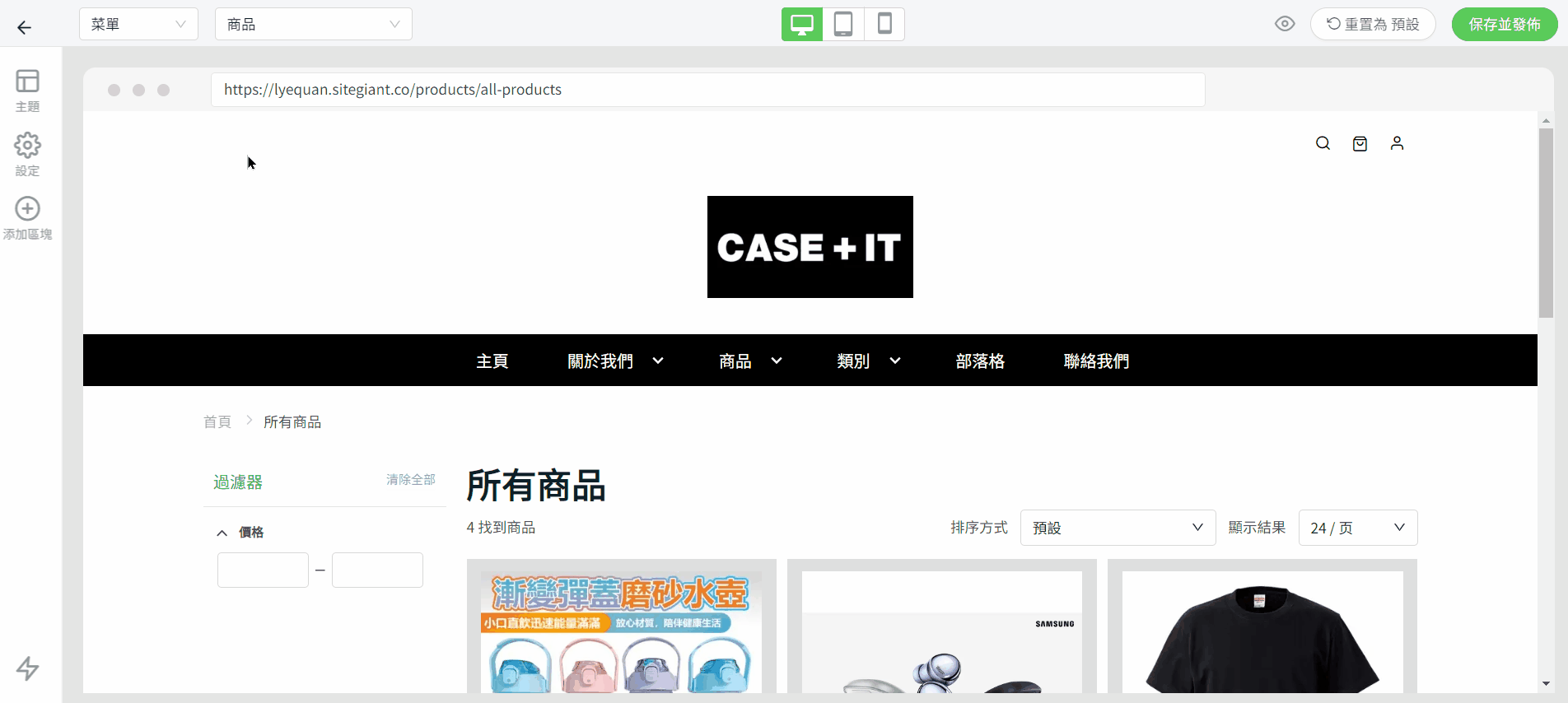
步驟四:完成後,點擊右上角的保存並發佈按鈕。
(ii) 商品評價區塊
步驟一:前往官網 > 官網構建器。
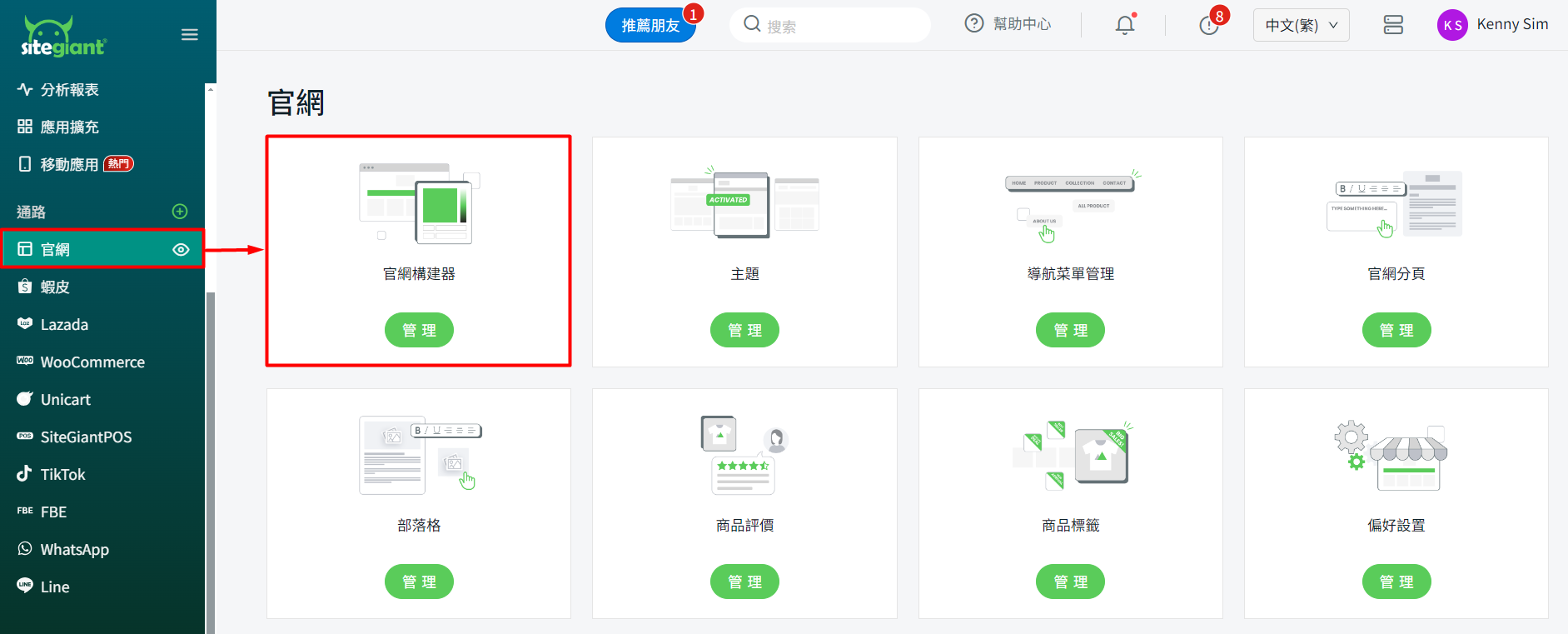
步驟二:點擊添加區塊 > 商品評價 > 依據您的喜好選擇商品評價區塊。
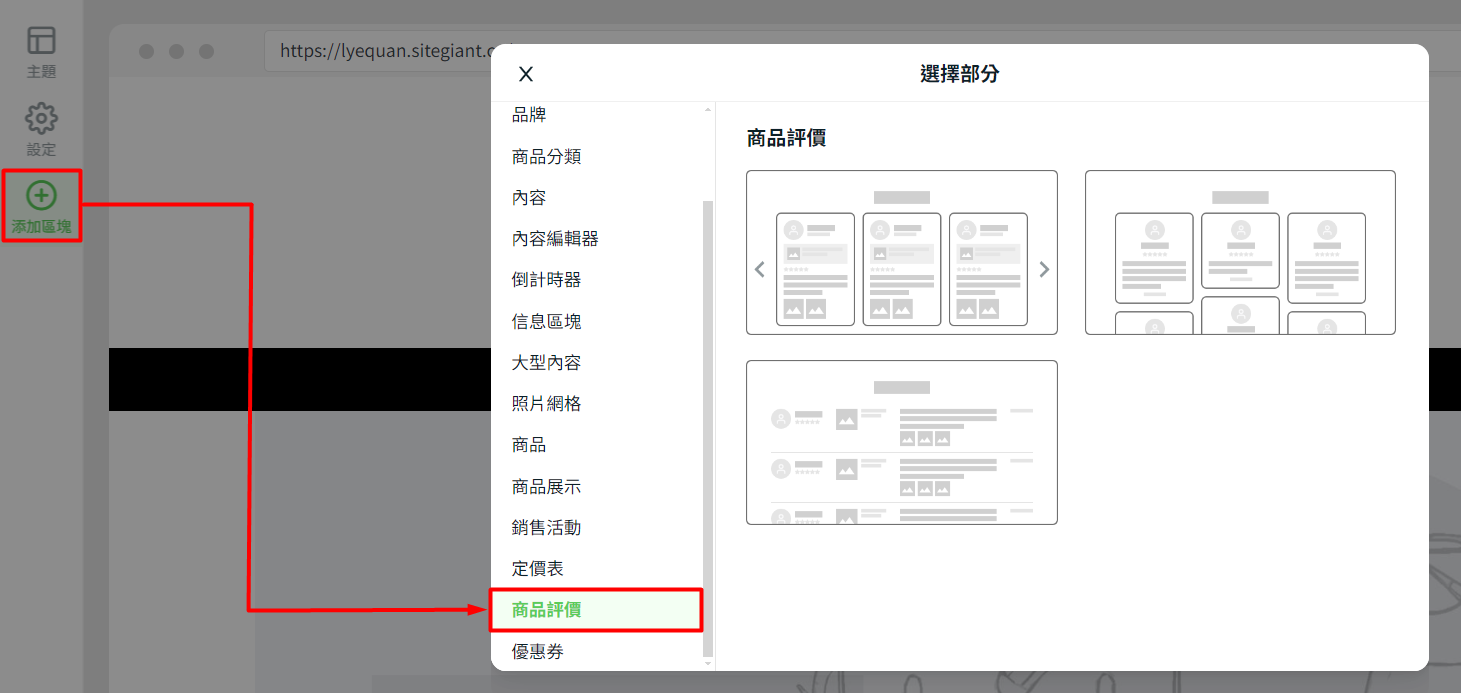
步驟三:在內容側邊欄上添加標題文字,客製化顯示信息和設計。
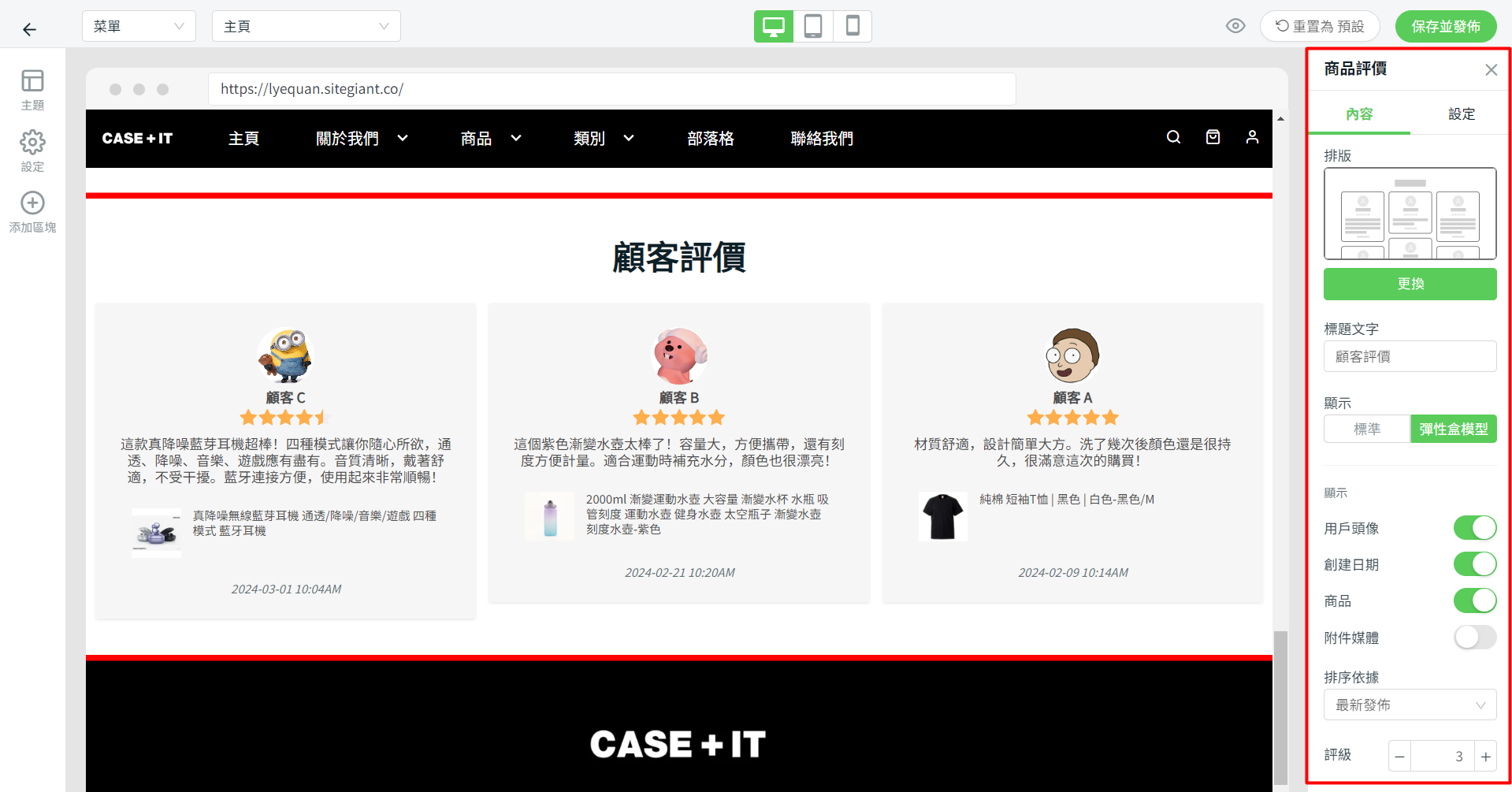
步驟四:轉到設定選項卡以客製化背景、內容内邊距和容器寬度。
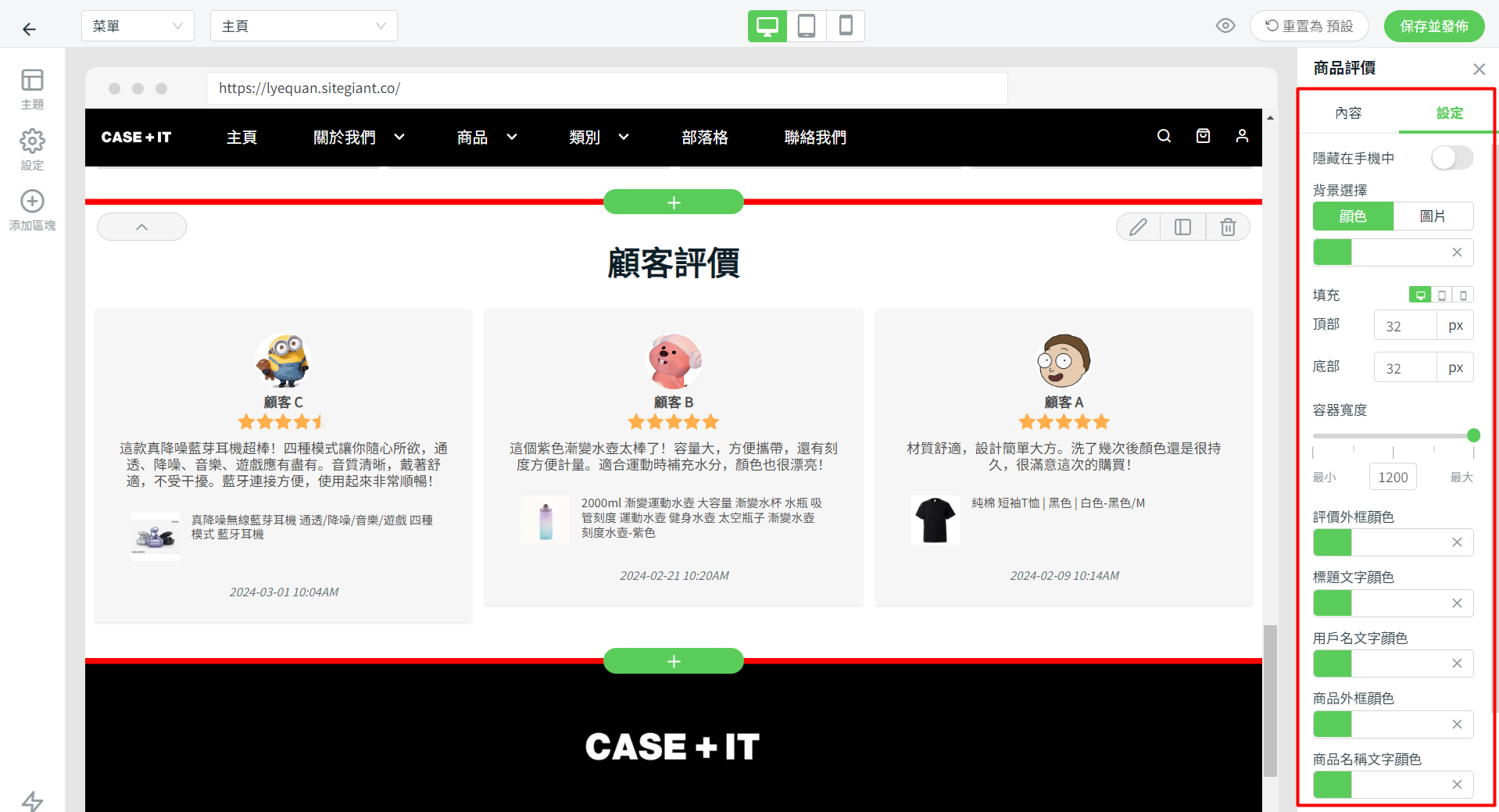
步驟五:完成後,點擊右上角的保存並發佈按鈕。
💡提示:您可以選擇顯示用戶的個人資料圖片,該圖片將依據手動發佈評價時上傳的圖片或客戶帳戶的個人資料圖片。
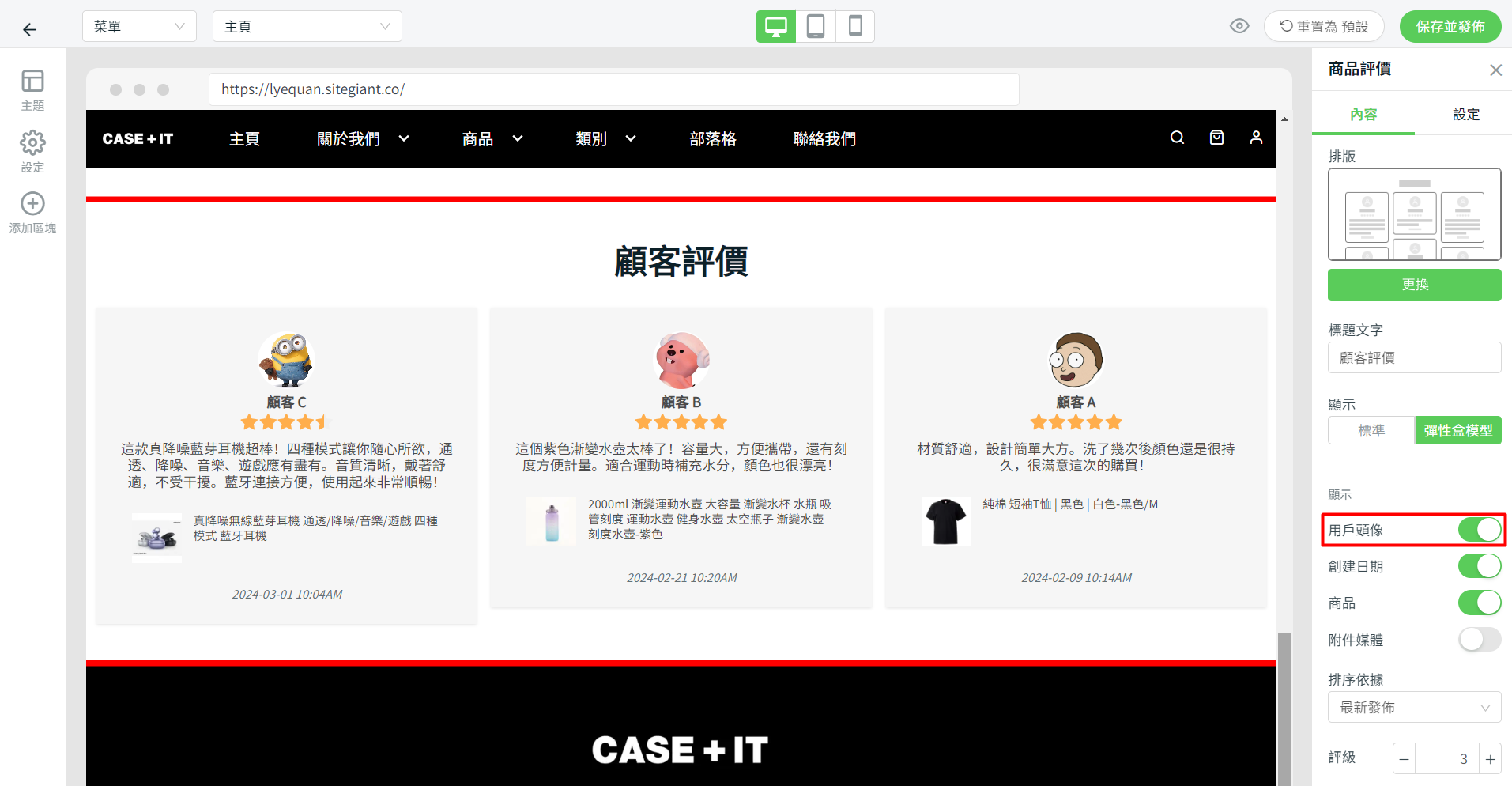
5. 客戶角度
商品區塊:
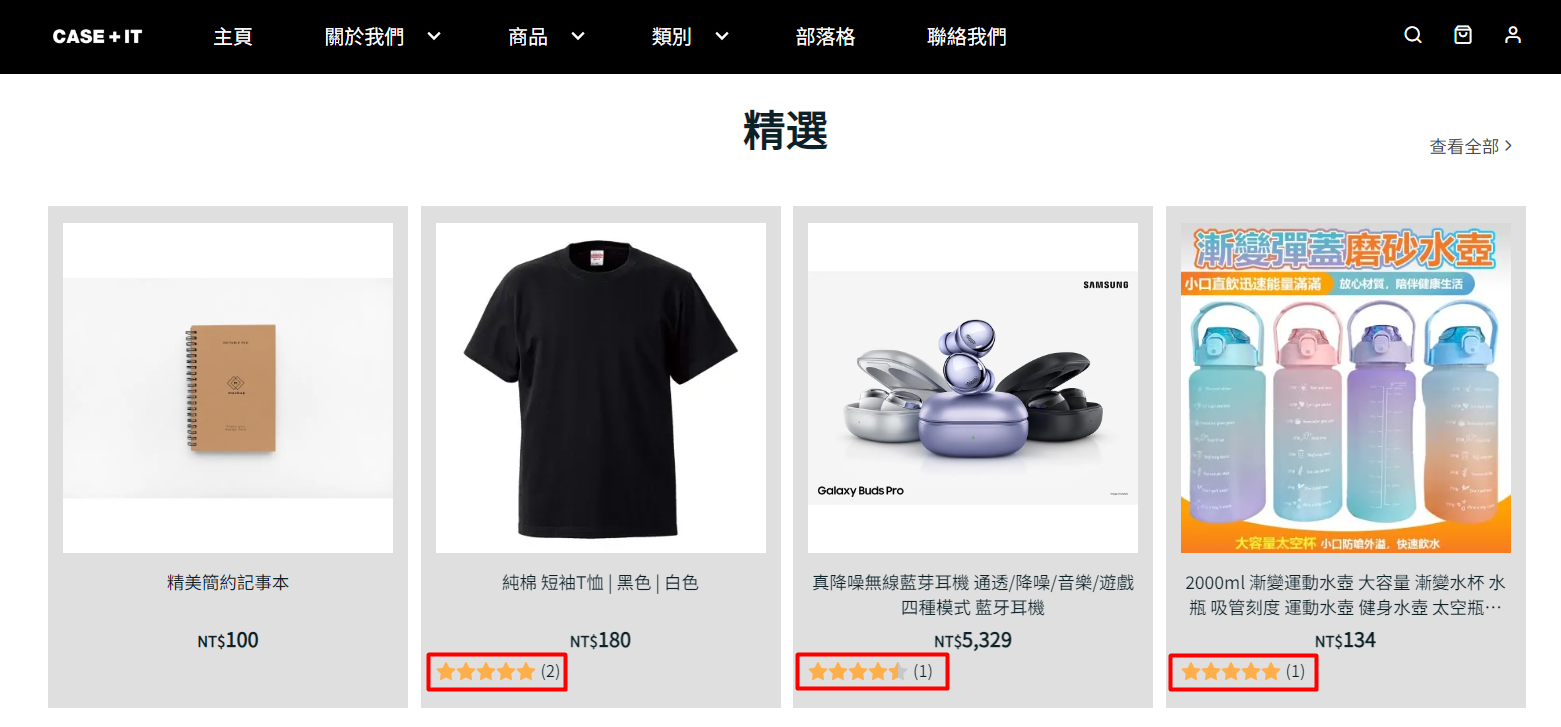
商品評價區塊:
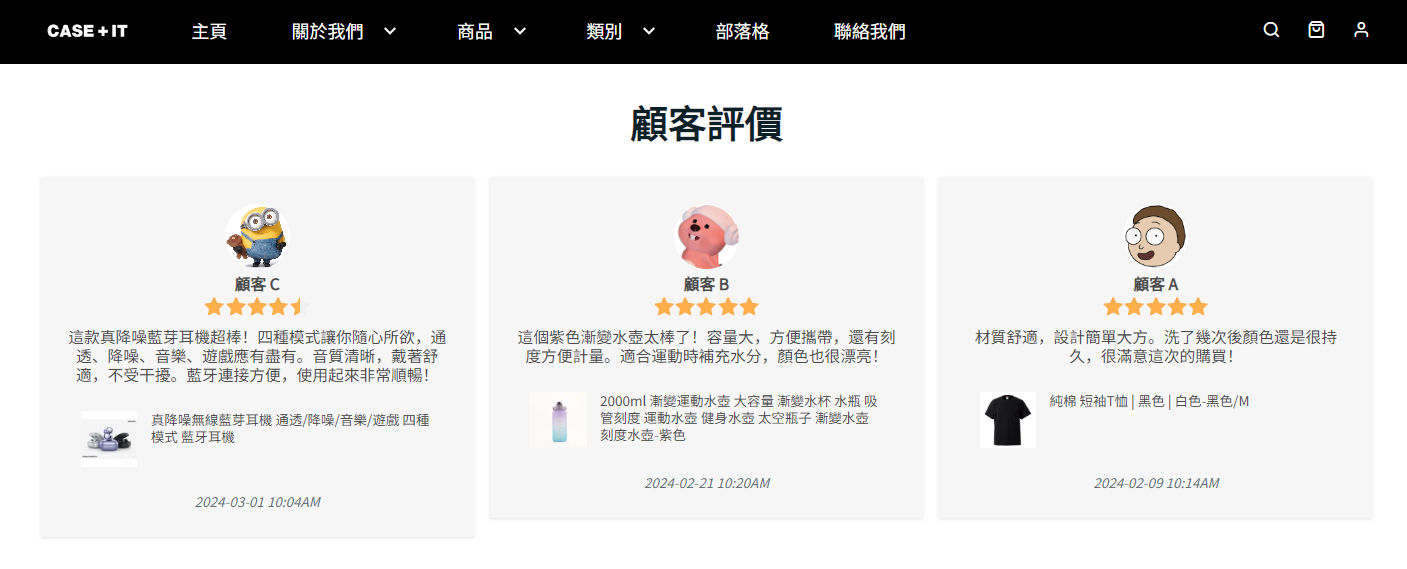
所有商品頁面:
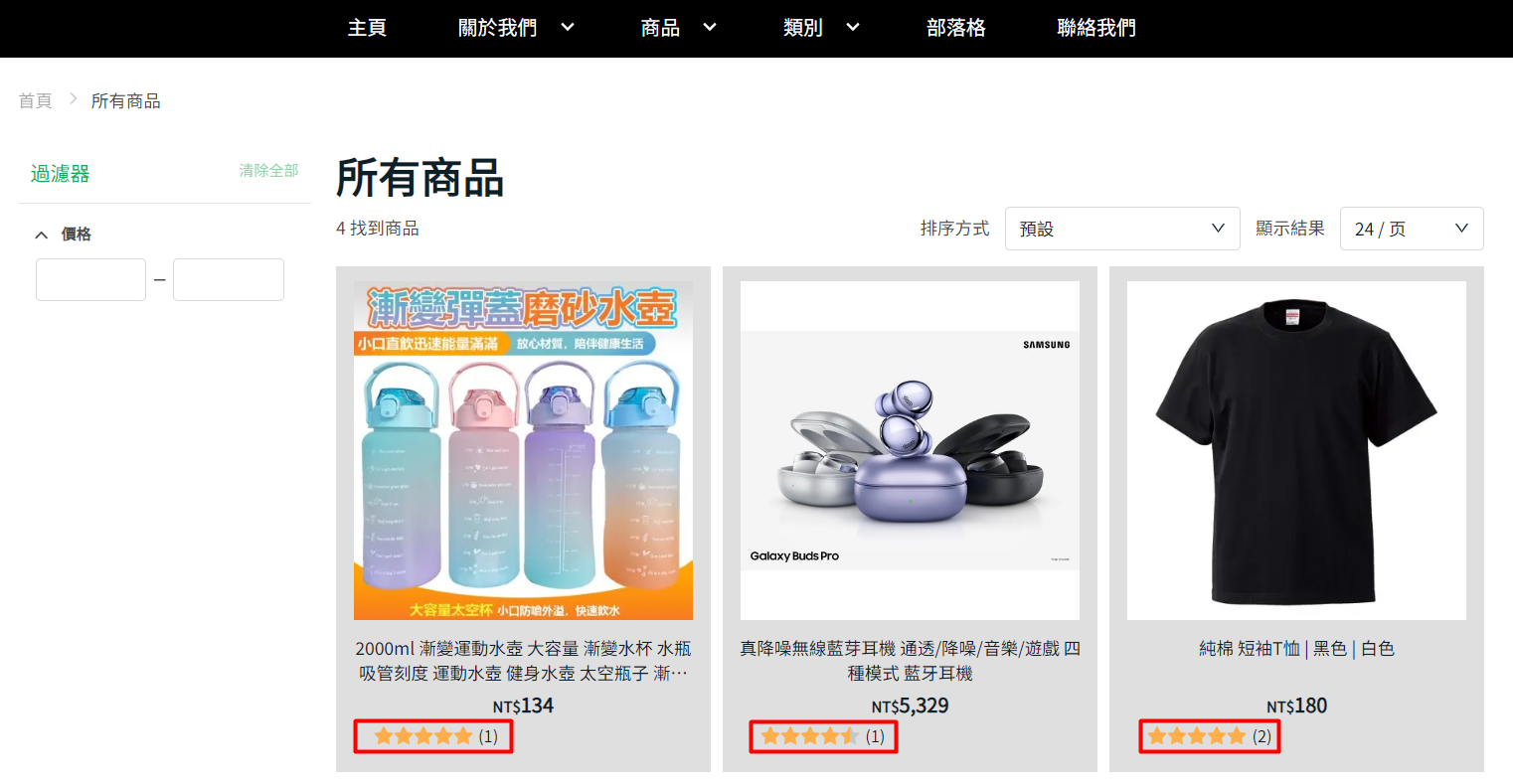
商品詳情頁面:
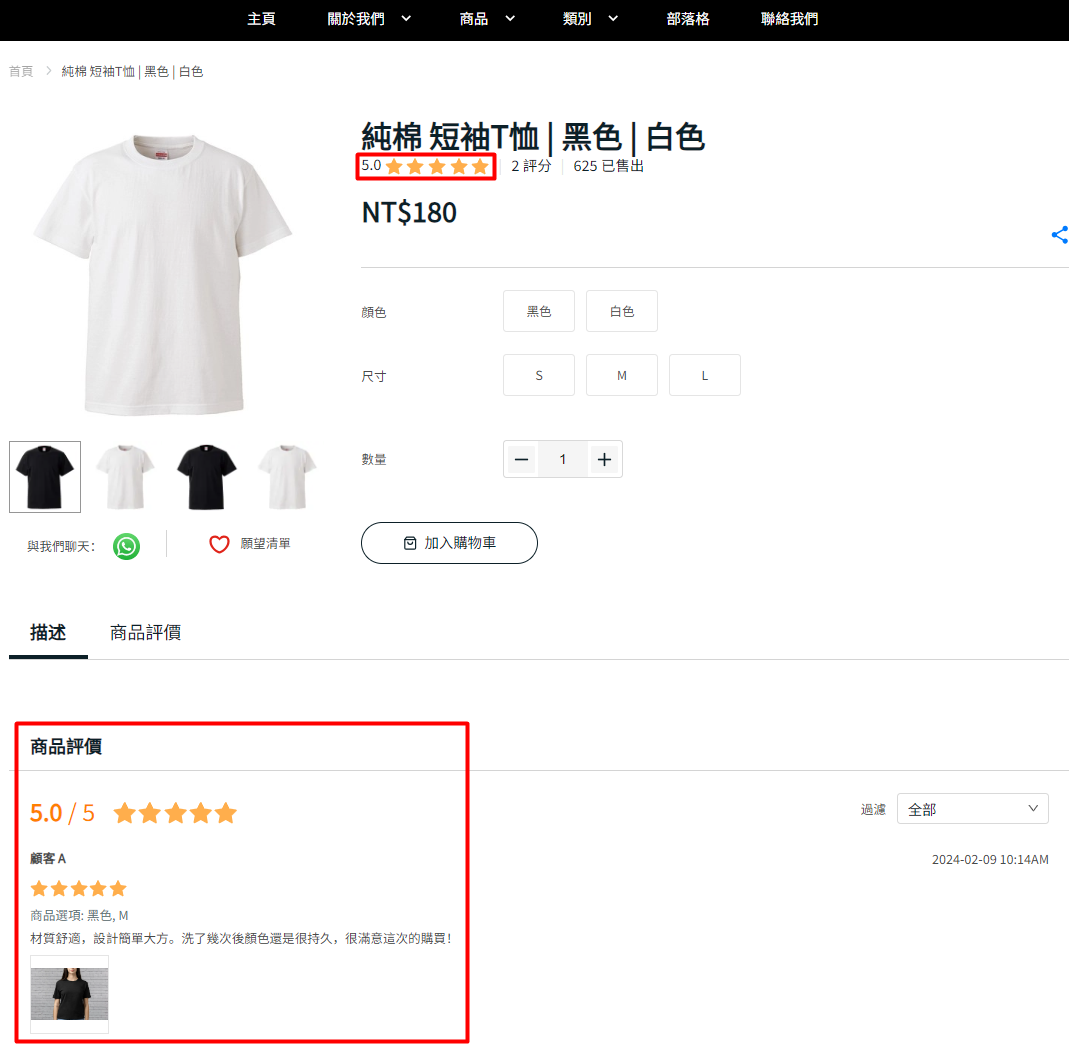
💡提示:如果您在蝦皮通路銷售,您可以同步從蝦皮通路獲取的評分並在官網中顯示它們。了解更多如何把蝦皮商品評分顯示到官網商品的信息。
